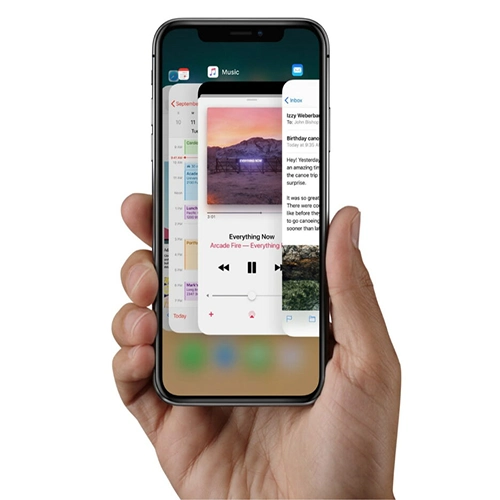هنگ کردن اپها در آیفون گرچه به ندرت، اما گاهی اتفاق میافتد و چارهای جز بستن آنها وجود ندارد. در این مطلب با آموزش بستن برنامهها در آیفون آشنا خواهید شد. گاهی در هنگام اجرای برنامهای در آیفون یا در خلال کار با آن ممکن است صفحه نمایش دیگر به تماس انگشتان شما پاسخی ندهد و پیام «برنامه پاسخ نمیدهد، آن را ببندید یا صبر کنید» ظاهر شود. در این شرایط دو راه پیش روی شماست: منتظر پاسخگویی برنامه بمانید یا برنامه را ببندید و آن را دوباره اجرا کنید. اغلب افراد گزینه دوم را برای حل این مشکل انتخاب میکنند. اما نحوه بستن اپها در آیفون چگونه است؟ آیا دکمهی مجزایی برای بستن همزمان تمام برنامههای به تعلیق درآمده در آیفون وجود دارد؟ در این مطلب پاسخ این پرسشها را خواهید یافت و چگونگی بستن اپها در نسخههای مختلف آیفون را فرا خواهید گرفت.
آموزش بستن اپها در آیفون ۷ و ۸
بستن اپها در آیفون بسیار آسان بوده و به واسطه گزینه App Switcher و پیمایش میان اپهای مختلف و کشیدن آنها به سمت بالا امکانپذیر است. برای انجام این کار مراحل زیر را طی کنید:
- دکمه خانه (Home) را دوبار فشار دهید تا اپ سوئیچر (App Switcher) ظاهر گردد.
- در این برنامه پیشنمایشی از تمام اپهای در حال اجرا را مشاهده خواهید کرد. انگشت خود را به سمت چپ و راست بکشید تا به پنجره برنامهای که قصد بستن آن را دارید، دست پیدا کنید.
- پس از یافتن پنجره اپ موردنظر، کافی است انگشت خود را روی برنامه بگذارید و به سمت بالا بکشید. به این طریق برنامه موردنظر بسته (Force Close) خواهد شد.
بیشتر بخوانید: عکاسی با فرمان صوتی در آیفون!
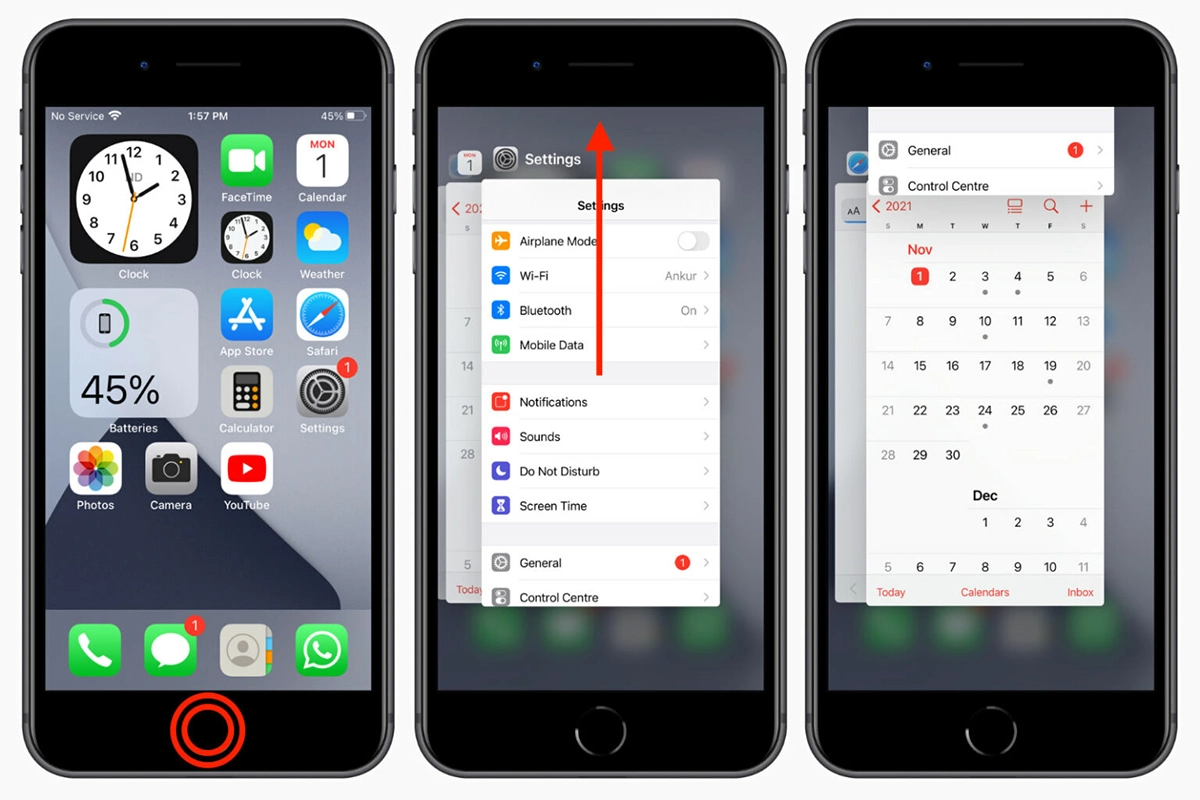
آموزش بستن اپها در آیفون X و مدلهای جدیدتر
در آیفونهای جدید دیگر دکمه فیزیکی هوم (Home) وجود ندارد و برای بستن اپها در این مدلها باید انگشت خود را از پایین صفحه نمایش به سمت بالا بکشید تا به اپ سوئیچر (App Switcher) و اپهای پسزمینه دسترسی پیدا کنید. سپس با جابجایی میان پنجرههای مختلف اپها میتوانید برنامه مدنظر را پیدا کنید و آن را به سمت بالا بکشید تا برنامه به طور کامل بسته شود.
بیشتر بخوانید: نحوه بهینهسازی چیدمان اپلیکیشنهای آیفون!
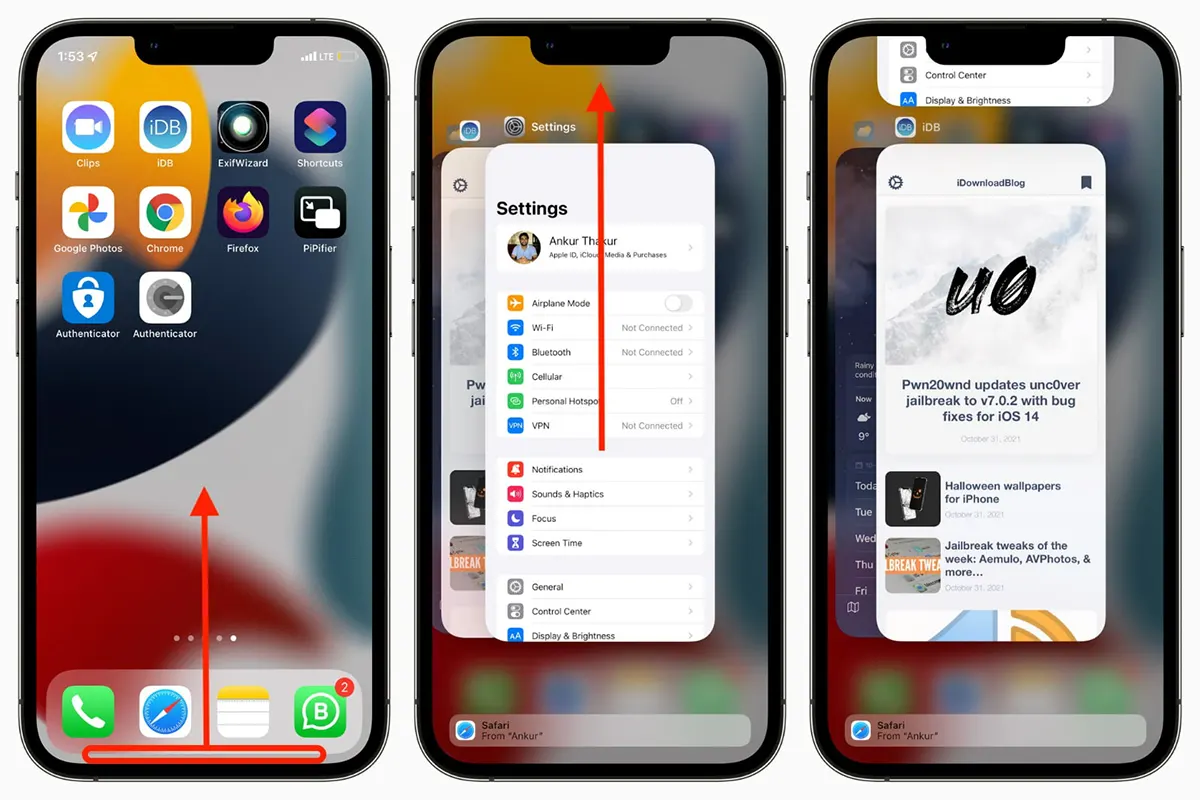
آموزش بستن اپها در آیفونهای ۶
اگر سیستم عامل آیفون ۶ خود را بروزرسانی کرده باشید. میتوانید از همان مراحلی که برای بستن اپهای پسزمینه در آیفون ۷ و ۸ گفته شد، استفاده کنید. اما اگر از نسخه قبلی ویندوز عامل آیفون ۶ استفاده میکنید، برای بستن کامل اپهای در حال اجرا باید مراحل زیر را طی کنید.
- دکمه هوم (Home) را دوبار فشار دهید تا فهرستی از برنامههای فعال در پسزمینه به شما نمایش داده شود.
- انگشت خود را به سمت چپ و راست بکشید تا برنامهای را که قصد دارید ببندید، پیدا کنید.
- پس از یافتن اپ مدنظر، انگشت خود را چند ثانیه روی آن نگه دارید تا یک نقطه منفی قرمز ظاهر گردد.
- نقطه منفی قرمز رنگ را لمس کنید تا اپ موردنظر بسته شود.
بیشتر بخوانید: راهنمای جامع استفاده از میانبرهای Siri در امور روزانه.
آموزش بستن اپها در آیپد
بستن اپها در آیپد نیز بسیار آسان و مانند آیفون است: روی دکمه هوم دو بار ضربه بزنید تا پنجره آخرین اپهای باز شده برای شما بازگردد. با انگشت خود اپها را به سمت چپ و راست جابجا کنید تا به اپ مدنظر خود برسید. در اینجا کافی است پیشنمایش اپ مدنظر خود را به سمت بالا بکشید تا برنامه کامل بسته شود.
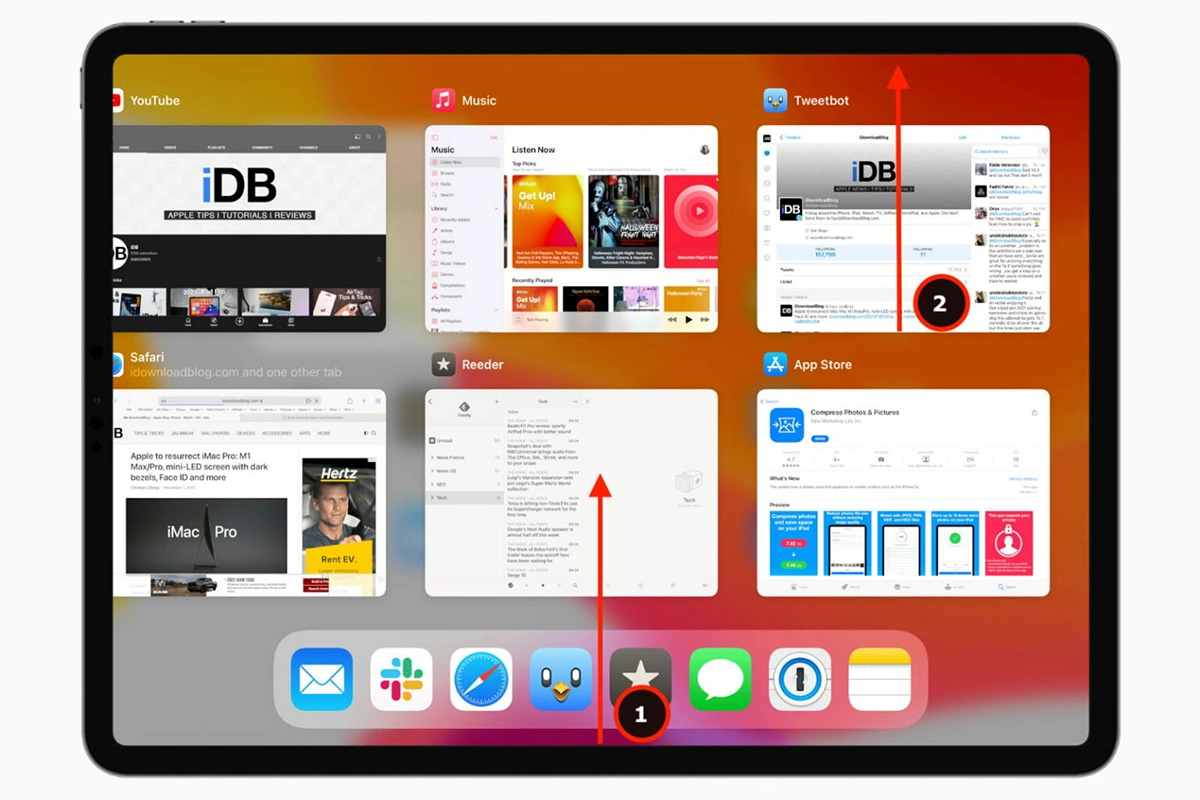
آیا قابلیتی برای بستن همزمان چندین در آیفون وجود دارد؟
پاسخ منفی است. برخلاف گوشیهای اندرویدی که دکمهای برای توقف اجباری و همزمان تمام اپها در آنها تعبیه شده است، گوشی آیفون فاقد چنین قابلیتی بوده و به گونهای طراحی نشده است که امکان بستن تمام اپهای فعال در پسزمینه فراهم گردد. چراکه انجام این کار بنا به دلایلی که در بخشهای بعدی بدان پرداخته خواهد شد، مفید و منطقی نیست. بااینوجود انجام این کار، اگرچه نه به سادگی گوشیهای اندرویدی، در آیفون نیز امکانپذیر است. برای انجام این کار کافی است طبق همان دستورالعمل قبلی اپ سوئیچر (App Switcher) را باز و با انگشتان خود سه یا چهار اپ را همزمان انتخاب کرده و به سمت بالا هدایت کنید. توجه داشته باشید که با این روش هربار (بسته به اندازه صفحه نمایش گوشی شما) میتوانید ۳ الی ۵ اپ را همزمان ببندید.
بیشتر بخوانید: چرا ایرانسل من در آیفون باز نمیشود؟ راهحلهای ساده!
آیا بستن برنامههای باز شده آیفون باعث بهبود عملکرد آن میشود؟
برخلاف تصور عموم کاربران، بستن اپهای پسزمینهی آیفون و آیپد تأثیری در بهبود عملکرد گوشی شما نخواهد داشت. در حقیقت این موضوع مشکلات مختلفی را نیز برای گوشی شما ایجاد خواهد کرد. هربار که شما از برنامهای خارج میشوید، سیستم عامل iOS آن برنامه را در حالت آماده به کار در پسزمینه نگه میدارد تا برنامه در هنگام فراخوانی مجدد با سرعت زیادی برای شما اجرا گردد. توقف اجباری برنامه در عملکرد طبیعی برخی اپهایی که برای فعالیت در پسزمینه بهینه شدهاند، تأثیر خواهد گذاشت و گوشی آیفون شما را با اختلال مواجه خواهد کرد.
نیازی به نگرانی بابت کاهش سرعت آیفون وجود ندارد، چراکه آیفون به گونهای طراحی شده است که به شکلی هوشمندانه میتواند فضای رم شما را کنترل کرده و در صورت احساس نیاز به رم بیشتر، اپهای زائد و استفاده نشده را در پسزمینه حذف کند. از این جهت توصیه میشود که تا زمانی که یک برنامه رفتاری عادی دارد، نیازی به بستن آن به واسطه اپ سوئیچر نیست و فقط زمانی که برنامه هنگ کرده و هیچ پاسخی از سوی آن دریافت نشده است، بستن آن پیشنهاد میشود.
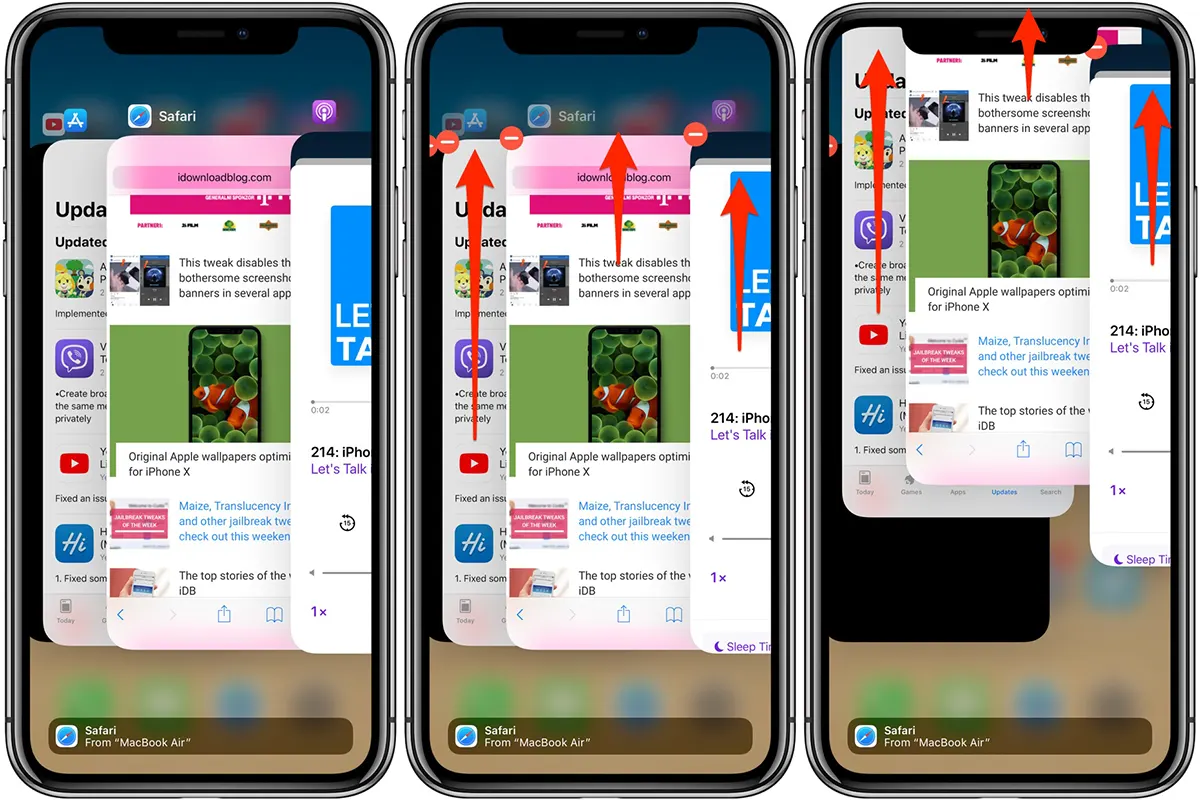
بستن اجباری اپها در آیفون چه مشکلاتی را ایجاد میکند؟
بستن اجباری اپهای آیفون نهتنها موجب افزایش سرعت و بهبود عملکرد دستگاه شما نمیشود. بلکه مشکلاتی را نیز برای گوشی شما ایجاد میکند. در آموزش بستن برنامهها در آیفون با برخی مشکلاتی که ممکن است در اثر توقف اجباری اپها برای گوشی شما در طولانیمدت اتفاق بیفتد، آشنا خواهید شد.
- کاهش طول عمر باتری آیفون: برخلاف تصور بسیاری از کاربران، بستن مداوم اپهای آیفون نهتنها منجر به افرایش طول عمر باتری گوشی شما نخواهد شد، بلکه باتری شما را نیز در طولانی مدت ضعیف خواهد کرد. هربار که برنامهای را برای اولین بار راهاندازی میکنید، به پردازنده مرکزی و رم شما فشار وارد شده و طبیعتاً باتری بیشتری برای اجرای اپ مصرف میشود. این موضوع ممکن است در گوشیهای اندرویدی صادق نباشد، اما در گوشیهای آیفون که از مکانیسم کارآمد و پیچیدهای برای مدیریت هوشمندانه فعالیتهای اپهای پسزمینه بهره میبرند، این موضوع صحت دارد.
- اختلال در عملکرد اپ سوئیچر (App Switcher): اپ سوئیچر در آیفون به گونهای برنامهریزی شده است که دسترسی کاربران را به اپهایی که به تازگی اجرا شدهاند برای انجام کارهای مولتی تسکینگ فراهم کند. زمانی که تمام اپهای آیفون را میبندید، فضای اپ سوئیچر خالی میماند و هربار باید اپها را به واسطه صفحه اصلی یا بخش جستجوی اسپاتلایت (Spotlight) راهاندازی کند. این کار عملکرد تپ سوئیچر را تحت شعاع قرار میدهد و موجب اختلال در تپ سوئیچر میشود.
- کندی اپها در هنگام راهاندازی مجدد: مدت زمانی که برای فراخوانی و راهاندازی برنامههای آیفون از هارد جهت پردازش توسط پردازنده مرکزی نیاز است، بسیار بیشتر از اجرای آنها از رم گوشی است. پاکسازی اپها از فضای رم نهتنها باعث اجرای سریع برنامهها نخواهد شد، بلکه زمان تأخیر دسترسی به آنها را افزایش خواهد داد.
بیشتر بخوانید: آموزش استفاده از سرویس آی مسیج اپل (iMessage)
راهکارهایی مؤثر برای افزایش سرعت آیفون
چنانچه آیفون شما کند شده است و دیگر مانند گذشته عمل نمیکند، انجام راهکارهای زیر میتواند به شما در برطرف کردن این مشکل کمک کند.
از تمیزی صفحه نمایش دستگاه خود اطمینان حاصل کنید
گاهی منشأ کندی آیفون، مشکلی داخلی نیست و وجود گرد و غبار و لایههای چربی باعث کندی آیفون شما شده است. کافی است قاب گوشی آیفون خود را بردارید و با پارچهای نمناک (مانند دستمال لنز عینک) صفحه نمایش گوشی را پاکیزه کنید. دقت داشته باشید که پارچه نمناک هیچ تماسی با سوکت شارژ و منفذهای گوشی نداشته باشد.
قابلیت کاهش حرکات و انیمیشنهای پویا (Reduce Motion) را فعال کنید.
جلوههای دیداری گرچه به زیبایی بصری آیفون کمک میکنند، بار اطلاعاتی زیادی را برای پردازش روی دوش پردازنده گرافیکی و مرکزی قرار میدهند و موجب کند شدن آیفون میگردند. با حذف این قابلیت میتوانید به میزان قابل ملاحظهای بر سرعت آیفون خود بیفزایید. برای فعالسازی این قابلیت باید به بخش تنظیمات آیفون و دسترسپذیری (Accessibility) مراجعه کنید و روی حرکت (Motion) در بخش زیرین گزینه بصری (Visual) ضربه بزنید. در آخر Reduce Motion را در حالت روشن قرار دهید.
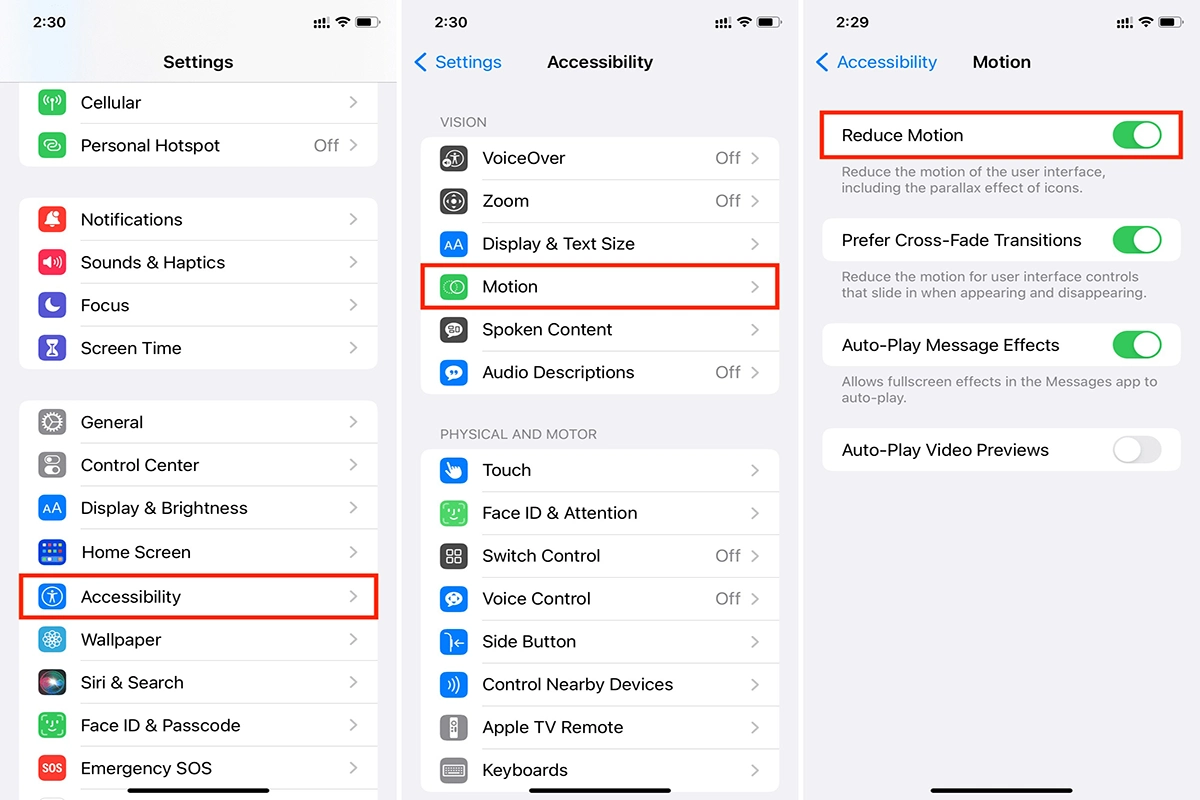
همیشه آیفون خود را به روز نگه دارید.
برای آپدیت آیفون میتوانید به بخش تنظیمات مراجعه کرده و گزینه آپدیت نرمافزاری (Software Update) را انتخاب کنید. در آخر بر گزینه اکنون نصب گردد (Install Now) ضربه بزنید.
بیشتر بخوانید: آموزش کار با اپلیکیشن اسکن امضا و دستخط آیفون
اپهای زائد را حذف و فضای داخلی آیفون را خالی کنید
گاهی آیفون به علت پر شدن حافظه داخلی دیگر مانند قبل قادر به پاسخگویی نیست. در این شرایط دیگر راهی جز حذف فایلهای اضافی، اپهای زائد و حافظهی پنهان پیامرسانها برای رهایی از این مشکل باقی نمیماند.
قابلیت بروزرسانی محتوای اپهای پسزمینه (Background App Refresh) را غیرفعال کنید
با انجام این کار دیگر به اپهای پسزمینه اجازه بروزرسانی محتوا به واسطه اینترنت داده نخواهد شد. انجام این کار در بهبود عملکرد و افزایش دوام باتری تأثیر خواهد گذاشت. برای غیر فعالسازی قابلیت Background App Refresh باید ابتدا به بخش تنظیمات آیفون مراجعه کنید. سپس گزینه بروزرسانی اپهای پسزمینه (Background App Refresh) را در حالت غیرفعال (Off) قرار دهید.
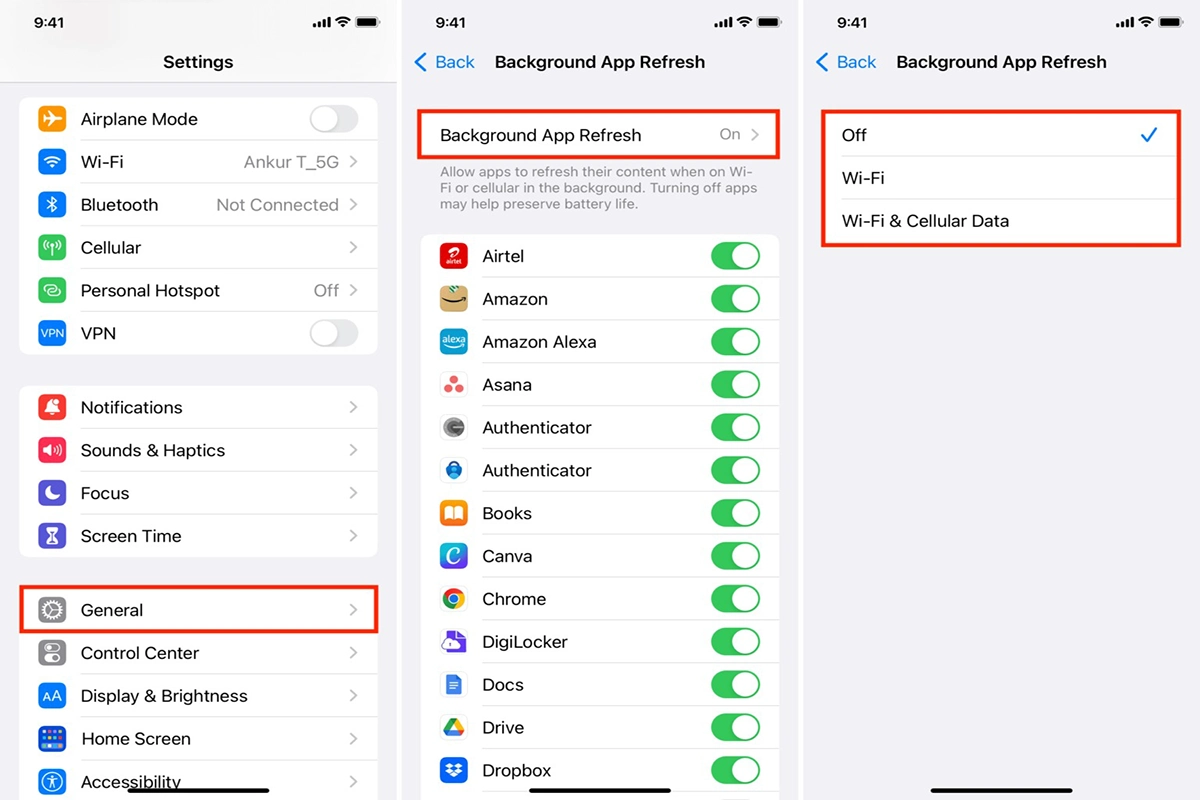
جمعبندی آموزش بستن برنامهها در آیفون
در این مطلب سیبچه آموزش بستن برنامهها در آیفون و آیپد را فرا گرفتید و راهکارهایی برای بهبود عملکرد آیفون به شما ارائه گشت. بستن آپها در آیفون به واسطه قابلیت اپ سوئیچر به آسانی انجام میپذیرد. اما براساس توصیه شرکت اپل صرفاً زمانی باید از این گزینه استفاده کرد. که اپ به درستی کار نمیکند و هنگ کرده است. بستن بیدلیل اپهایی که در حالت تعلیق در پسزمینه قرار دارند، کمکی به افزایش سرعت و دوام باتری گوشی شما نخواهد کرد.